(最終更新2019.1.8 )
WEBサイトのSEO対策をする上で、訪問者にとって読みやすい記事を作成することはもちろん大切ですが、自分のサイトの内容をGoogleのクローラーにきちんと伝える、ということも忘れてはいけません。
自身のコンテンツの内容をきちんとクローラーに認識させるために重要なのが
サイトマップ(sitemap)の存在になります。
正しいサイトマップを作成し、サイトをGoogleに早くインデックスさせることが、自身のWEBサイトを検索結果に表示させたり、上位表示を成功させる鍵となります。
このページではサイトマップの種類と作成方法について詳しくお伝えしていきます。
サイトマップを作成して、あなたのサイトのSEO対策に役立ててくださいね!
サイトマップとは?
サイトマップとは、WEBサイトをサーチコンソール(Google Search Console)
からGoogleにインデックスさせるために必要になる、サイトの解説書の役割を果たすものです。
WEBサイトを作成したら、早めにサーチコンソールからサイトマップを登録してあげてください。
ユーザーにも検索エンジンにも、サイトマップを通してサイトの内容を詳しく知ってもらうことで、アクセスアップへとつながります。
また、サイトマップを登録すると、サイトの存在を検索エンジンに気づいてもらうだけではなく、重複コンテンツとして扱われることがあるページ(カテゴリー、アーカイブ、タグ)などの存在を登録しないことで、SEO的に有利になる、というメリットもあります。
サイトマップにはHTMLサイトマップとXMLサイトマップの2種類あり、それぞれ役割が違います。
2つのサイトマップの役割の違いは、それぞれ以下のようになります。
・HTMLサイトマップ (ユーザビリティ対応)
・XMLサイトマップ (クローラー対応)
それぞれの違いを詳しくお伝えいたします。
・HTMLサイトマップ
HTMLサイトマップとは、WEBサイト内に存在するコンテンツがカテゴリーごとにリスト形式で表示されているページのことです。
分かりやすく言うと、サイト内のすべてのリンクが1ぺージに集められたリンク集のようなもので、ユーザーがお好みのぺージを探しやすくなるために作られた、ユーザビリティ対応のぺージになります。
例としてAmazonのサイトマップを載せています。
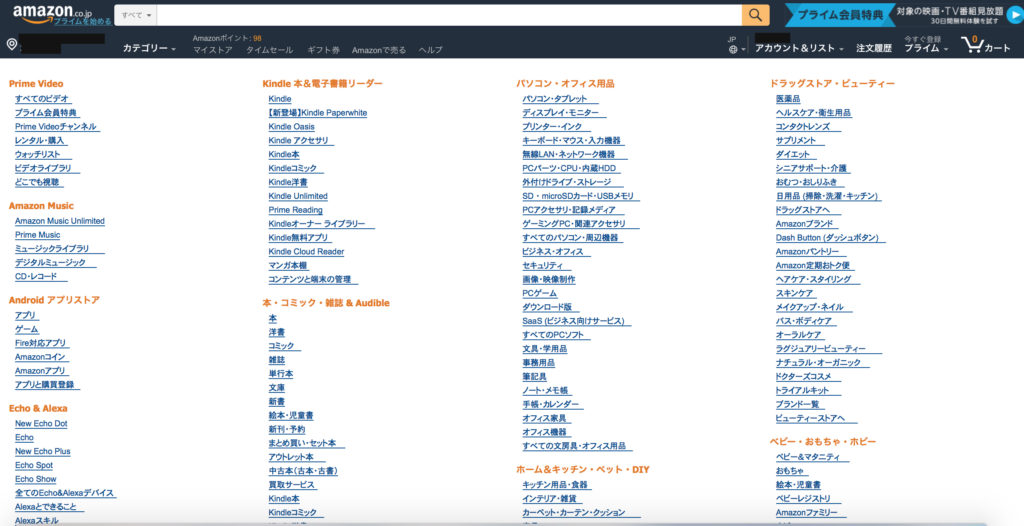
HTMLサイトマップを作成するメリット
◆ サイト内のどこの何があるのかが分かりやすい
サイトマップはWEBサイトの内容をすべて表示した目次のようなものですから、ユーザーが欲しい情報が探しやすくなっています。
情報が多いWEBサイトですと、ユーザーが求めてるぺージになかなかたどり着けず、離脱してしまうこともあると思います。
その時にまさにサイトの地図代わりになるサイトマップがあれば、迷うわず目的のぺージにたどり着くことができます。
・XMLサイトマップ
XMLサイトマップとは、検索エンジンにサイトの中身を分かりやすく伝えるためのものです。
WEBサイト内の各ページのURLや、更新頻度や優先度などを記載したXML形式のファイルになっています。
XMLサイトマップは通常ユーザーの目に触れることはなく、WEBサイトのトップぺージのディレクトリ内にアップロードします。
そしてアップロードした場所のURLをサーチコンソールに登録して、検索エンジンにWEBサイトの内容をお知らせします。
HTMLサイトマップの作成方法
それではそれぞれのサイトマップの作成方法を詳しく解説いたします。
HTMLサイトマップの作成方法は、シンプルにWEBサイトの1ぺージに全てのぺージのリンクを集める、というだけです。
以前はHTMLサイトマップはSEO対策として有効だと言われていました。
しかし、現在ではGoogleはXMLサイトマップを取得して参考にしているので、HTMLサイトマップはSEOとしての効果はない、と言われています。(2018.12.28現在)
自作で作成すると、ミスも多くなりますし、SEO対策にならないものをコツコツと手作りしていたら大変なので、今回はWordPressで使える自動作成ツールのプラグインをご紹介させていただきます。
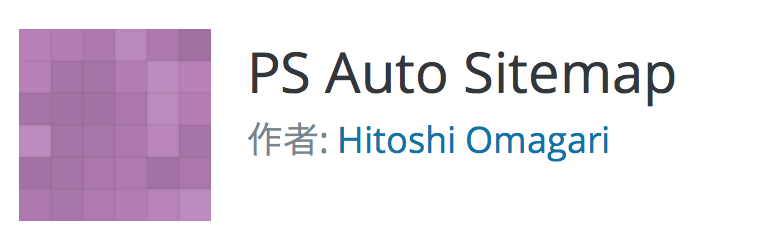
PS Auto Sitemap は WordPress サイトのページにサイトマップを出力してくれるプラグインです。

Simple Sitemapはまだ日本語に対応しておりませんが、ショートコードを入力することで簡単にサイトマップを作成することができます。
XMLサイトマップの作成方法
XMLサイトマップの作成方法は大きく分けて3つの方法があります。
詳しくお伝えいたします。
1. WordPressのプラグインを入れる
WordPressを使用しているサイトでしたら、XMLサイトマップを自動で作成できる「Google XML Sitemaps」というプラグインがあります。
このプラグインを使ったXMLサイトマップの作成方法に関しては、こちらで詳しく解説しています。
サーチコンソール(Google Search Console)とは? 最新の登録方法と使い方!
2. 自分で作成する
XMLサイトマップは自分で作成することができます。
以外と簡単ですので、時間がある方は是非トライしてみてください。
作成するコードと記述の意味を詳しく解説します。
3.自動作成できるツールを使用する
XMLサイトマップを自動で作成できるツールを2つご紹介します。
WordPressを使ったサイトでは、XMLサイトマップを自動で作成してくれるGoogle XML Sitemaps
というプラグインがあります。
このプラグインをお使いのWordPressにインストールして、サイトマップを自動で作成することができます。
自動作成されたサイトマップがこちらです。
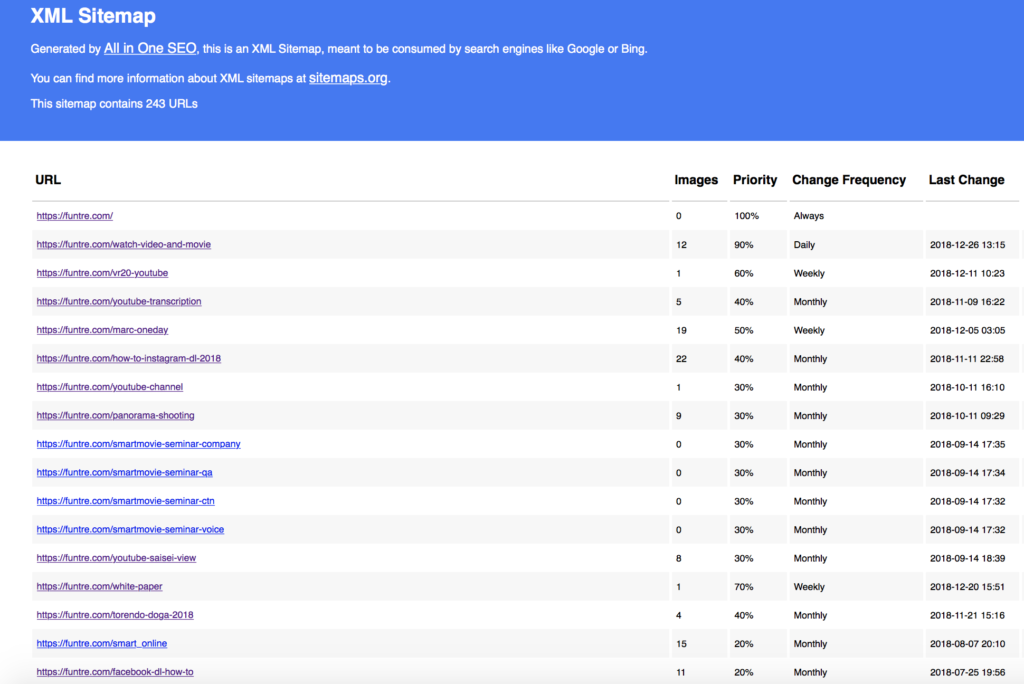
↑この情報が入ったURLをサーチコンソールに入力することによって、WEBサイトの内容を検索エンジンに伝えることができ、サイトを早くインデックスすることができます。
Google XML Sitemapsの詳しいサーチコンソールへの登録方法はこちらをご参照ください。
サーチコンソール(Google Search Console)とは? 最新の登録方法と使い方!
◆ sitemap.xml Editor
sitemap.xml Editorはダウンロードなどの必要はなく、サイトにアクセスするだけで簡単にXMLサイトマップが作成できるツールです。
タグ入力などいらず、詳細設定で簡単に必要な情報を埋め込むことができるので大変便利です。
しかし、このツールは自動的にXMLサイトマップを作成することはできますが、Googleへの通知までは自動で行うことができません。
サイトマップの取得後、手動でサーチコンソールへの登録が必要になります。
sitemap.xml Editorの使い方を詳しくご説明いたします。
① sitemap.xml Editorにアクセスする。
②「 PCサイトマップ(sitemap.xml)を作成」という部分に、取得したいサイトのURLを入力します。
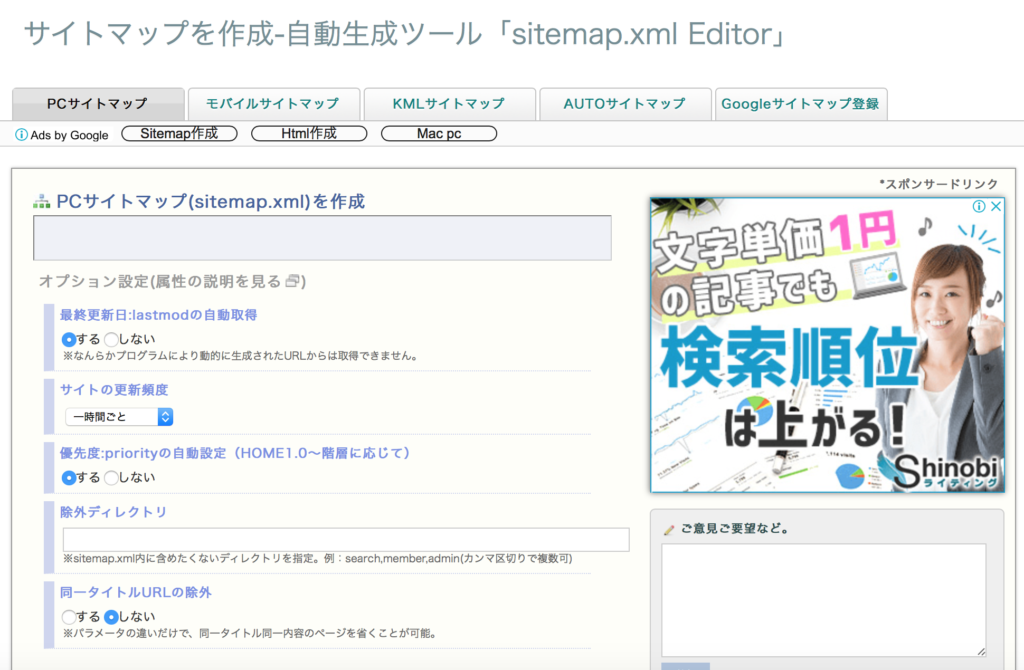
※ この時、1,000ぺージ以上ある、大型のWEBサイトの場合はうまく表示できないことがあります。
その場合は除外ディレクトリを指定して、ボリュームを減らして取得するようにしてください。
③ オプション設定をする。
特に指定がない場合はデフォルトのままで大丈夫です。
④一番下の、「サイトマップ作成」という青いボタンを押します。
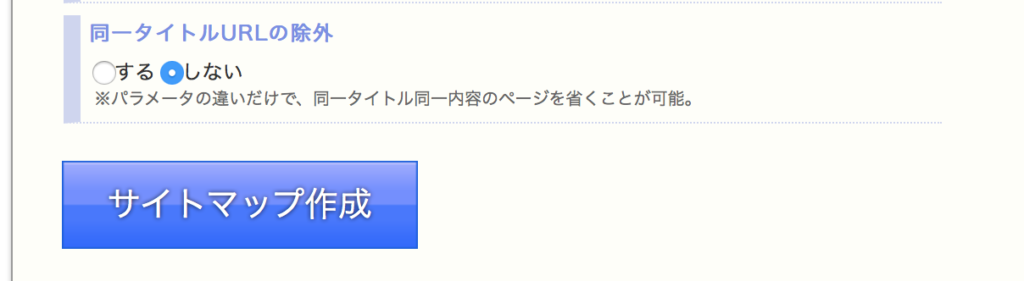
⑤ 生成されたXMLサイトマップをダウンロードする。
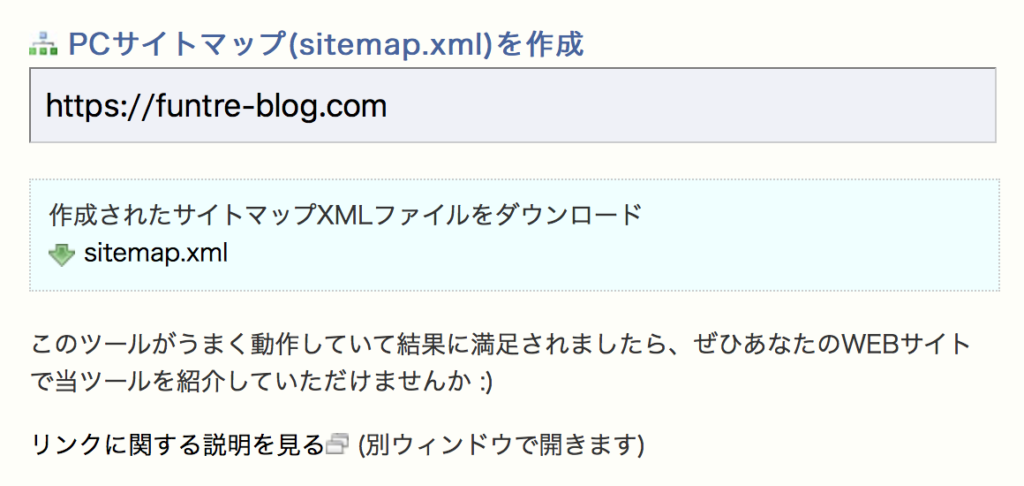
⑦ 取得したサイトマップを自分のWEBサイトのディレクトリにアップロードします。
取得したサイトマップはこのような感じになります。
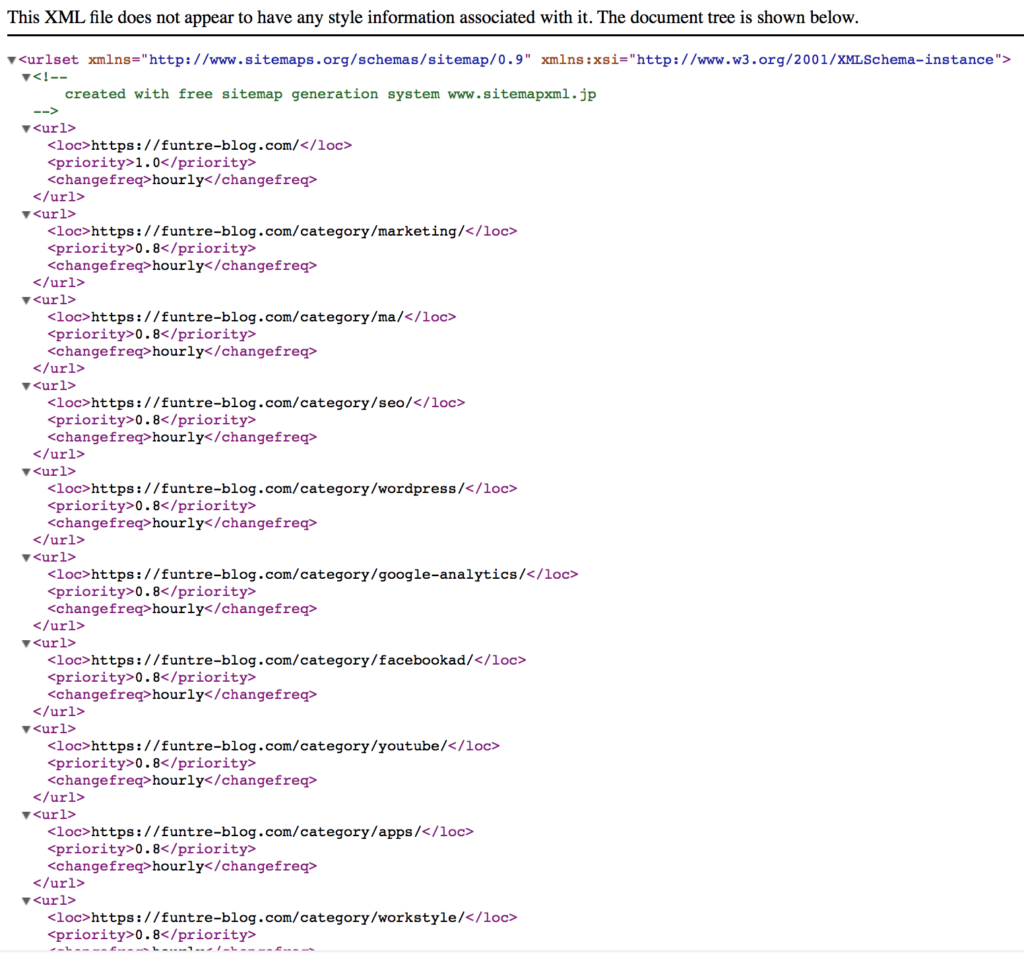
アップロードした場所のURLはこうなります。
http://funtre-blog.com/wp/sitemap.xml
⑥ サーチコンソールにサイトマップのアドレスを入力する。
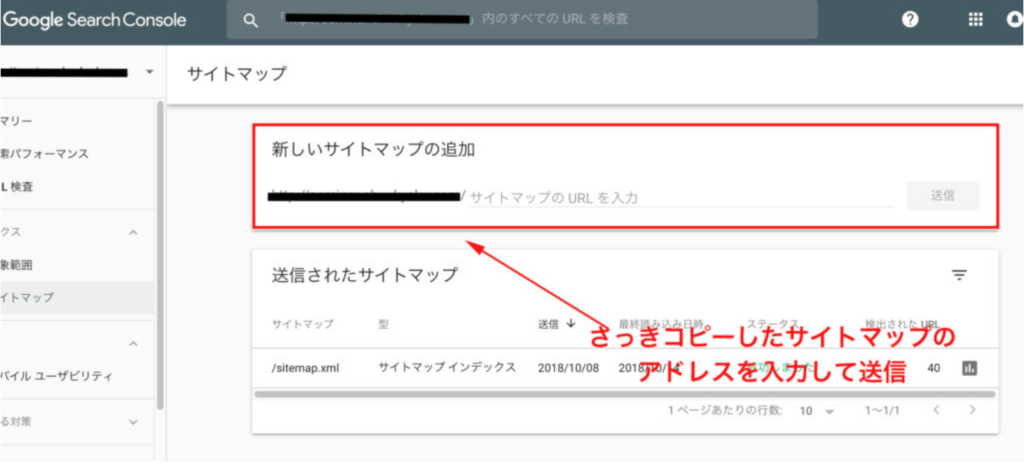
送信して「成功しました」と表示されれば無事に登録が完了です。
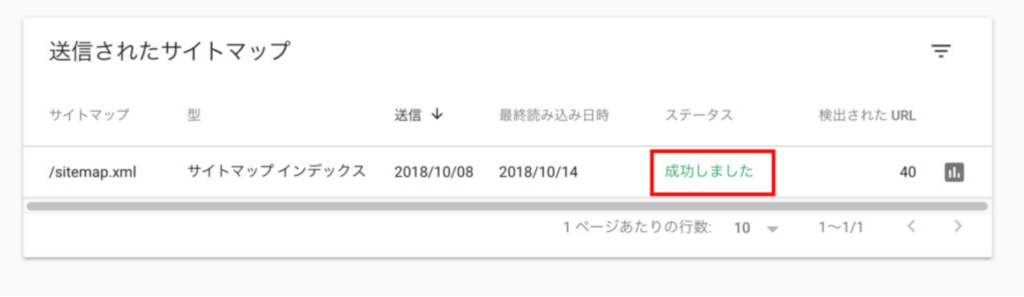
これでサーチコンソールへXMLサイトマップの登録は完了しました。
まとめ
サイトマップはHTMLとXMLの2種類があり、その役割はそれぞれ、
HTMLサイトマップ (ユーザビリティ対応)
XMLサイトマップ (クローラー対応)
でしたね。
どちらのサイトマップも、ユーザーやGoogleに、サイトの内容を分かりやすく伝えるために必要なものです。
SEO対策を意識するなら、サイト作成後、XMLサイトマップは必ず作成してサーチコンソールからきちんと登録するようにしましょう。
それだけで、あなたのWEBの存在を多くのユーザーに認識していただけます。
そして、サイトマップと同じくらい大切なのがコンテンツの中身です。
ユーザーにとって分かりやすいサイトを作成することもSEO上とても大切なことになります。
サイトマップでGoogleにあなたのサイトの魅力をたっぷりと伝え、コンテンツの内容で満足していただける、読者にとって役に立つサイトを目指しましょう。









